1- Abra a foto

2- Aumente a área de trabalho. Vá em image > canvas size (Alt+Ctrl+C), e configure conforme mostra a figura:

3- Vá em: Edit > Transform > Skew (veja a imagem)

4- Arraste as abas do meio. Na aba superior arraste para a direita e a aba inferior arraste para a esquerda. A imagem deverá ficar assim:

5- Feito isso selecione a parte superior do golfinho como mostra a figura acima.
6- Após fazer a seleção, pressione Ctrl+J para criar uma camada somente com a parte do golfinho selecionada.
7- Após criar essa nova camada, volte para a camada da foto, e faça uma seleção, como mostra a figura abaixo:

8- Pressione o Delete para deletar essa parte da foto.
9- Feito isso, clique com o botão direito emcima da camada da foto e selecione a opção Blending Options, como mostra a figura abaixo:

10- Configure o Drop Shadow e o Stroke, como mostra a figura abaixo:


11- Se você seguir o tutorial certinho, seu resultado será esse:

e esta pronta sua imagem 3D.




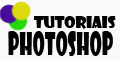
0 comentários:
Postar um comentário